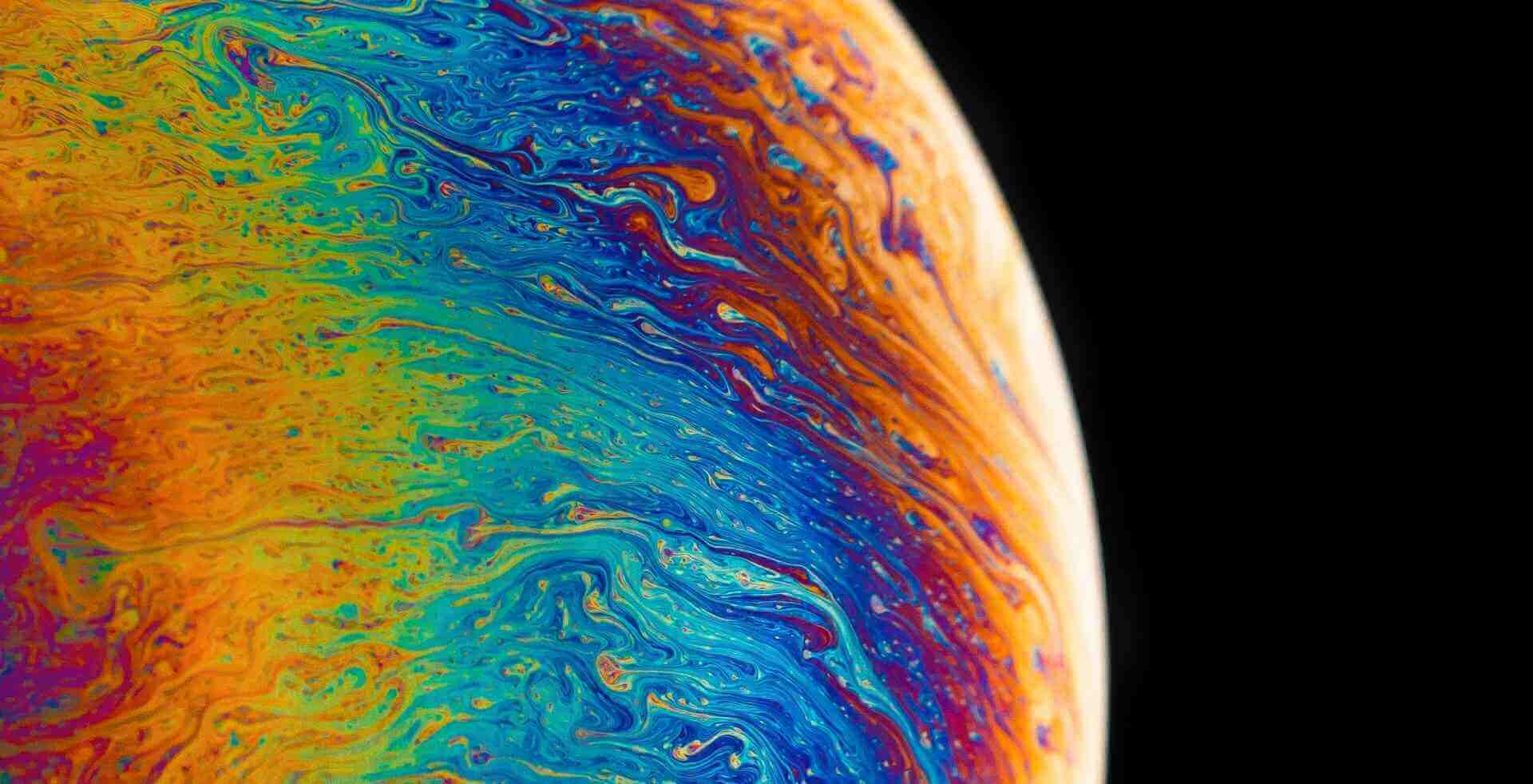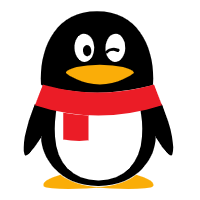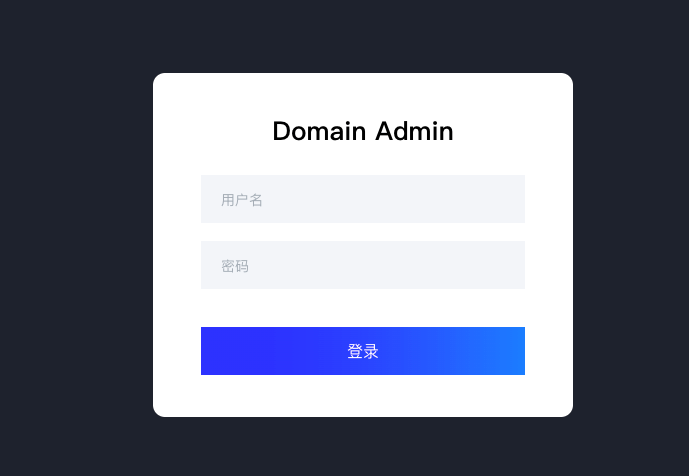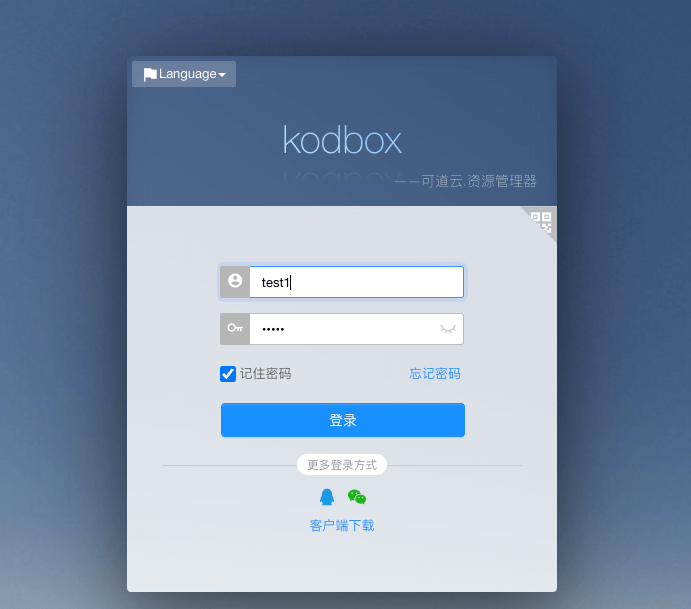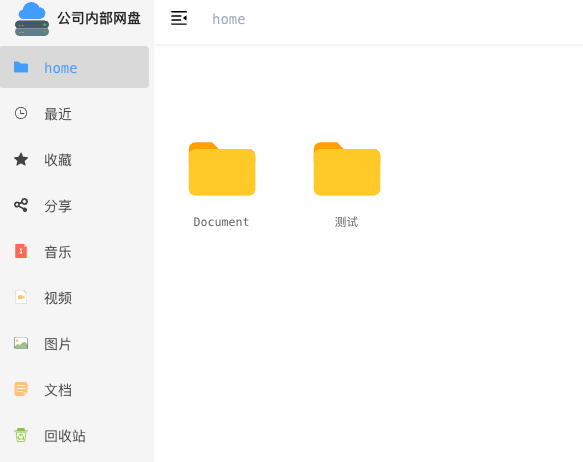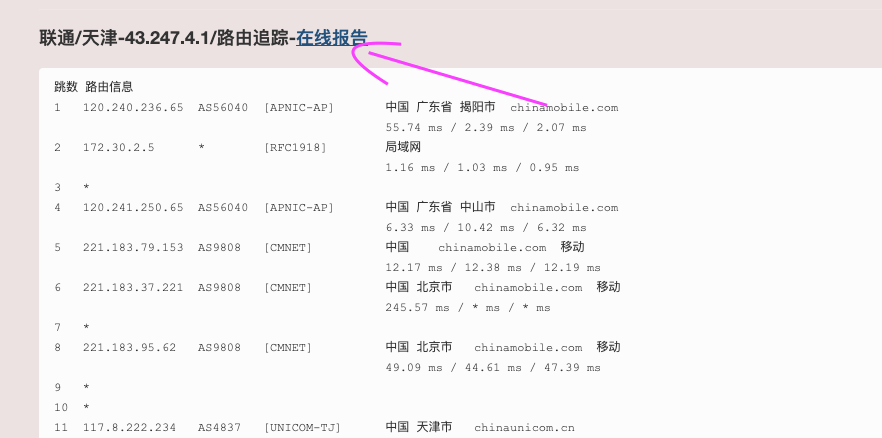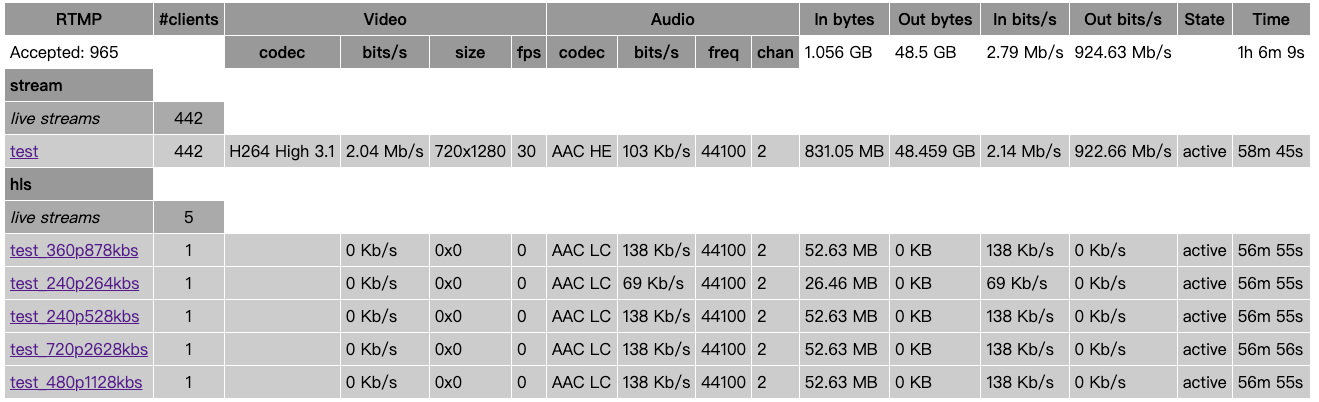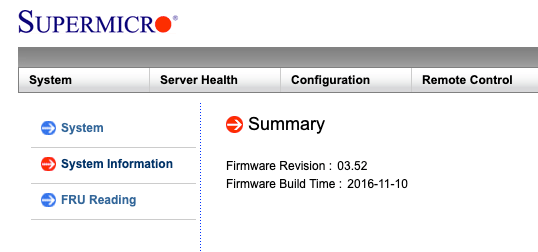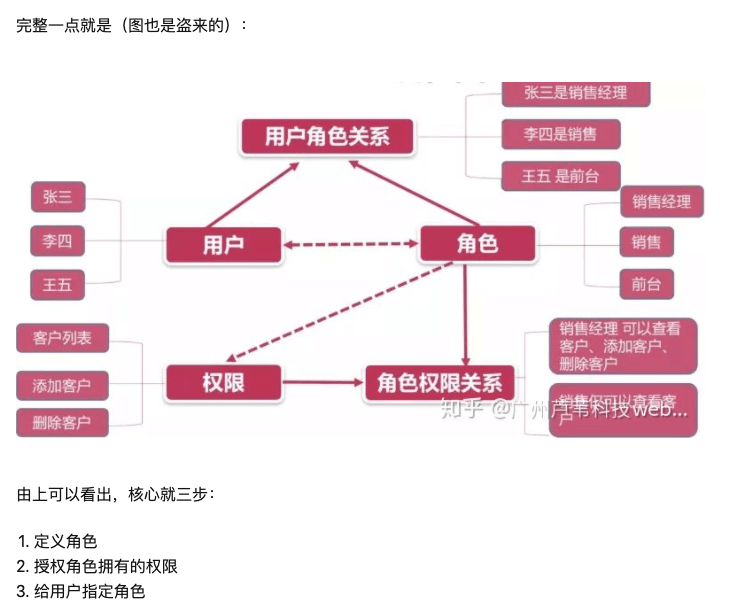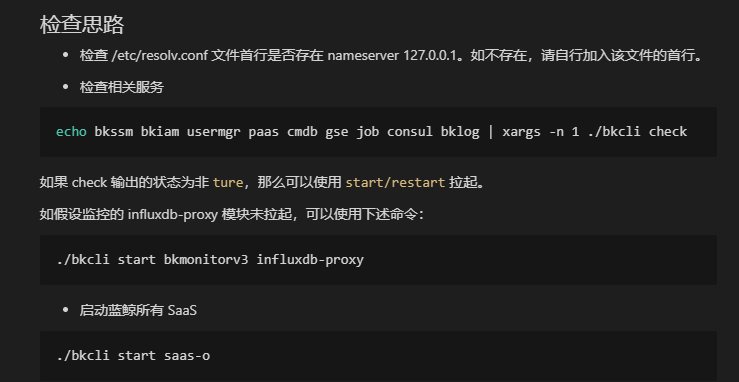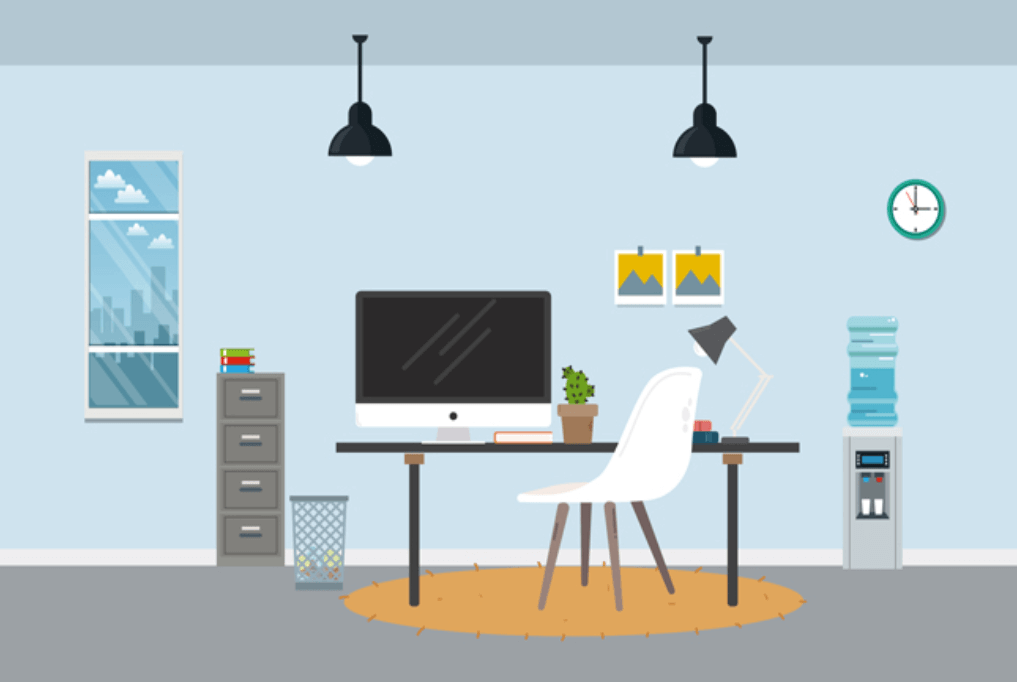搜索到
34
篇与
的结果
-
 域名和SSL证书监测管理平台部署过程 前言Domain Admin作为一个轻量级的监控方案,旨在帮助用户更有效地管理SSL证书,减少系统资源占用,确保网络安全。Domain Admin是一个基于Python + Vue3.js技术栈实现的域名和SSL证书监测平台。本文记录部署过程。{card-describe title="系统特点"}核心功能:提供域名、SSL证书和托管证书文件的过期监控及到期提醒。支持证书类型:包括单域名证书、多域名证书、通配符证书、IP证书和自签名证书。证书部署:支持单一主机部署、多主机部署和动态主机部署。通知渠道:支持e-mail、Webhook、企业微-信、钉钉、飞书等多种通知方式。支持平台:兼容macOS、Linux、Windows。辅助功能:支持Let’s Encrypt SSL证书的申请和自动续期。多语言支持:提供中文和英文界面。{/card-describe}{card-describe title="技术架构"}后端:使用Python语言,基于Flask框架开发。前端:采用Vue3.js构建,实现动态的用户界面。数据库:支持多种数据库系统,方便数据存储和管理。通知系统:集成了多种通知服务,以确保及时的监控警报。{/card-describe}{card-describe title="部署方式"}方式一:通过pip安装,适用于快速部署和使用。方式二:Docker启动,提供容器化的部署方案。方式三:下载源码安装,适用于需要自定义配置的用户。方式四:1Panel面板安装,简化了部署流程。方式五:k8s部署,适用于云原生应用部署。{/card-describe}部署过程博主采用docker方式部署,docker和docker-compose的安装方式参考:安装docker和docker-compose centos8安装docker和docker-compose docker-compose.yml:version: '3.3' services: app: image: mouday/domain-admin:latest volumes: - './database:/app/database' - './logs:/app/logs' ports: - '804:8000'后台功能获取项目代码【python源码】域名和SSL证书监测管理平台
域名和SSL证书监测管理平台部署过程 前言Domain Admin作为一个轻量级的监控方案,旨在帮助用户更有效地管理SSL证书,减少系统资源占用,确保网络安全。Domain Admin是一个基于Python + Vue3.js技术栈实现的域名和SSL证书监测平台。本文记录部署过程。{card-describe title="系统特点"}核心功能:提供域名、SSL证书和托管证书文件的过期监控及到期提醒。支持证书类型:包括单域名证书、多域名证书、通配符证书、IP证书和自签名证书。证书部署:支持单一主机部署、多主机部署和动态主机部署。通知渠道:支持e-mail、Webhook、企业微-信、钉钉、飞书等多种通知方式。支持平台:兼容macOS、Linux、Windows。辅助功能:支持Let’s Encrypt SSL证书的申请和自动续期。多语言支持:提供中文和英文界面。{/card-describe}{card-describe title="技术架构"}后端:使用Python语言,基于Flask框架开发。前端:采用Vue3.js构建,实现动态的用户界面。数据库:支持多种数据库系统,方便数据存储和管理。通知系统:集成了多种通知服务,以确保及时的监控警报。{/card-describe}{card-describe title="部署方式"}方式一:通过pip安装,适用于快速部署和使用。方式二:Docker启动,提供容器化的部署方案。方式三:下载源码安装,适用于需要自定义配置的用户。方式四:1Panel面板安装,简化了部署流程。方式五:k8s部署,适用于云原生应用部署。{/card-describe}部署过程博主采用docker方式部署,docker和docker-compose的安装方式参考:安装docker和docker-compose centos8安装docker和docker-compose docker-compose.yml:version: '3.3' services: app: image: mouday/domain-admin:latest volumes: - './database:/app/database' - './logs:/app/logs' ports: - '804:8000'后台功能获取项目代码【python源码】域名和SSL证书监测管理平台 -
 可道云企业私有云盘kodbox部署过程 前言可道云盘用于企业文档管理,免费版支持10个人,有精细化的权限控制体系。小微企业够用了。本文采用docker方式启动。{card-default label="登录界面" width="80%"}{/card-default}源码下载部署过程采用docker-compose启动,docker镜像先传输到阿里云,然后通过阿里云拉取。docker-compose.yml启动文件隐藏内容,请前往内页查看详情{card-default label="后台" width="85%"}{/card-default}使用目录权限管理权限角色分得很细,基本满足使用{card-default label="权限" width="80%"}{/card-default}新增用户新增一个普通用户,并设置权限{card-default label="新增用户" width="80%"}{/card-default}
可道云企业私有云盘kodbox部署过程 前言可道云盘用于企业文档管理,免费版支持10个人,有精细化的权限控制体系。小微企业够用了。本文采用docker方式启动。{card-default label="登录界面" width="80%"}{/card-default}源码下载部署过程采用docker-compose启动,docker镜像先传输到阿里云,然后通过阿里云拉取。docker-compose.yml启动文件隐藏内容,请前往内页查看详情{card-default label="后台" width="85%"}{/card-default}使用目录权限管理权限角色分得很细,基本满足使用{card-default label="权限" width="80%"}{/card-default}新增用户新增一个普通用户,并设置权限{card-default label="新增用户" width="80%"}{/card-default} -
 jmalcloud个人网盘搭建部署 前言JmalCloud 是一款私有云存储网盘项目,能够简单安全管理您的云端文件。https://github.com/jamebal/jmal-cloud-view/blob/master/README.md {card-default label="系统界面" width="80%"}{/card-default}系统部署支持多种部署方式,本人采用docker-compose启动启动文件services: mongo: container_name: jmalcloud_mongodb image: registry.cn-beijing.aliyuncs.com/jmalcloud/mongo:4.4 environment: TZ: "Asia/Shanghai" volumes: - ./docker/jmalcloud/mongodb/data/db:/data/db - ./docker/jmalcloud/mongodb/backup:/dump restart: unless-stopped healthcheck: test: ["CMD", "mongo", "--eval", "db.adminCommand('ping')"] interval: 10s timeout: 5s retries: 3 command: --wiredTigerCacheSizeGB 0.5 jmalcloud: container_name: jmalcloud_server image: registry.cn-beijing.aliyuncs.com/jmalcloud/jmalcloud:latest environment: MONGODB_URI: "mongodb://mongo:27017/jmalcloud" TZ: "Asia/Shanghai" JVM_OPTS: "-Xms256m -Xmx1024m" volumes: - ./docker/jmalcloud/files:/jmalcloud/files/ restart: unless-stopped depends_on: mongo: condition: service_healthy nginx: container_name: jmalcloud_nginx image: registry.cn-beijing.aliyuncs.com/jmalcloud/jmalcloud-nginx:latest ports: - 7070:80 - 7071:8089 environment: TZ: "Asia/Shanghai" links: - jmalcloud - office restart: unless-stopped office: # Optional container_name: jmalcloud_office image: registry.cn-beijing.aliyuncs.com/jmalcloud/onlyoffice_documentserver:8.0.1 environment: TZ: "Asia/Shanghai" JWT_SECRET: "my_secret" restart: unless-stopped系统功能支持用户管理、网站管理、网盘设置等{card-default label="功能界面" width="80%"}{/card-default}
jmalcloud个人网盘搭建部署 前言JmalCloud 是一款私有云存储网盘项目,能够简单安全管理您的云端文件。https://github.com/jamebal/jmal-cloud-view/blob/master/README.md {card-default label="系统界面" width="80%"}{/card-default}系统部署支持多种部署方式,本人采用docker-compose启动启动文件services: mongo: container_name: jmalcloud_mongodb image: registry.cn-beijing.aliyuncs.com/jmalcloud/mongo:4.4 environment: TZ: "Asia/Shanghai" volumes: - ./docker/jmalcloud/mongodb/data/db:/data/db - ./docker/jmalcloud/mongodb/backup:/dump restart: unless-stopped healthcheck: test: ["CMD", "mongo", "--eval", "db.adminCommand('ping')"] interval: 10s timeout: 5s retries: 3 command: --wiredTigerCacheSizeGB 0.5 jmalcloud: container_name: jmalcloud_server image: registry.cn-beijing.aliyuncs.com/jmalcloud/jmalcloud:latest environment: MONGODB_URI: "mongodb://mongo:27017/jmalcloud" TZ: "Asia/Shanghai" JVM_OPTS: "-Xms256m -Xmx1024m" volumes: - ./docker/jmalcloud/files:/jmalcloud/files/ restart: unless-stopped depends_on: mongo: condition: service_healthy nginx: container_name: jmalcloud_nginx image: registry.cn-beijing.aliyuncs.com/jmalcloud/jmalcloud-nginx:latest ports: - 7070:80 - 7071:8089 environment: TZ: "Asia/Shanghai" links: - jmalcloud - office restart: unless-stopped office: # Optional container_name: jmalcloud_office image: registry.cn-beijing.aliyuncs.com/jmalcloud/onlyoffice_documentserver:8.0.1 environment: TZ: "Asia/Shanghai" JWT_SECRET: "my_secret" restart: unless-stopped系统功能支持用户管理、网站管理、网盘设置等{card-default label="功能界面" width="80%"}{/card-default} -

-

-

-

-

-

-